Już zapoznałeś się z podstawami Microsoft Access i chcesz teraz rozszerzyć swoją wiedzę. W tym przewodniku dowiesz się, jak utworzyć zapytanie korzystające z relacji tabel. Skupimy się na tym, jak efektywnie łączyć i filtrować dane z różnych tabel.
Najważniejsze informacje
- Zrozumienie pól referencyjnych i relacji między tabelami
- Utworzenie zapytania opartego na miejscowościach
- Obsługa widoku projektu i narzędzi zapytań w Access
Instrukcja krok po kroku
Najpierw powinieneś upewnić się, że masz dostęp do odpowiednich tabel. W naszym przypadku potrzebujemy tabeli z kodami pocztowymi oraz tabeli z odpowiadającymi miejscowościami.
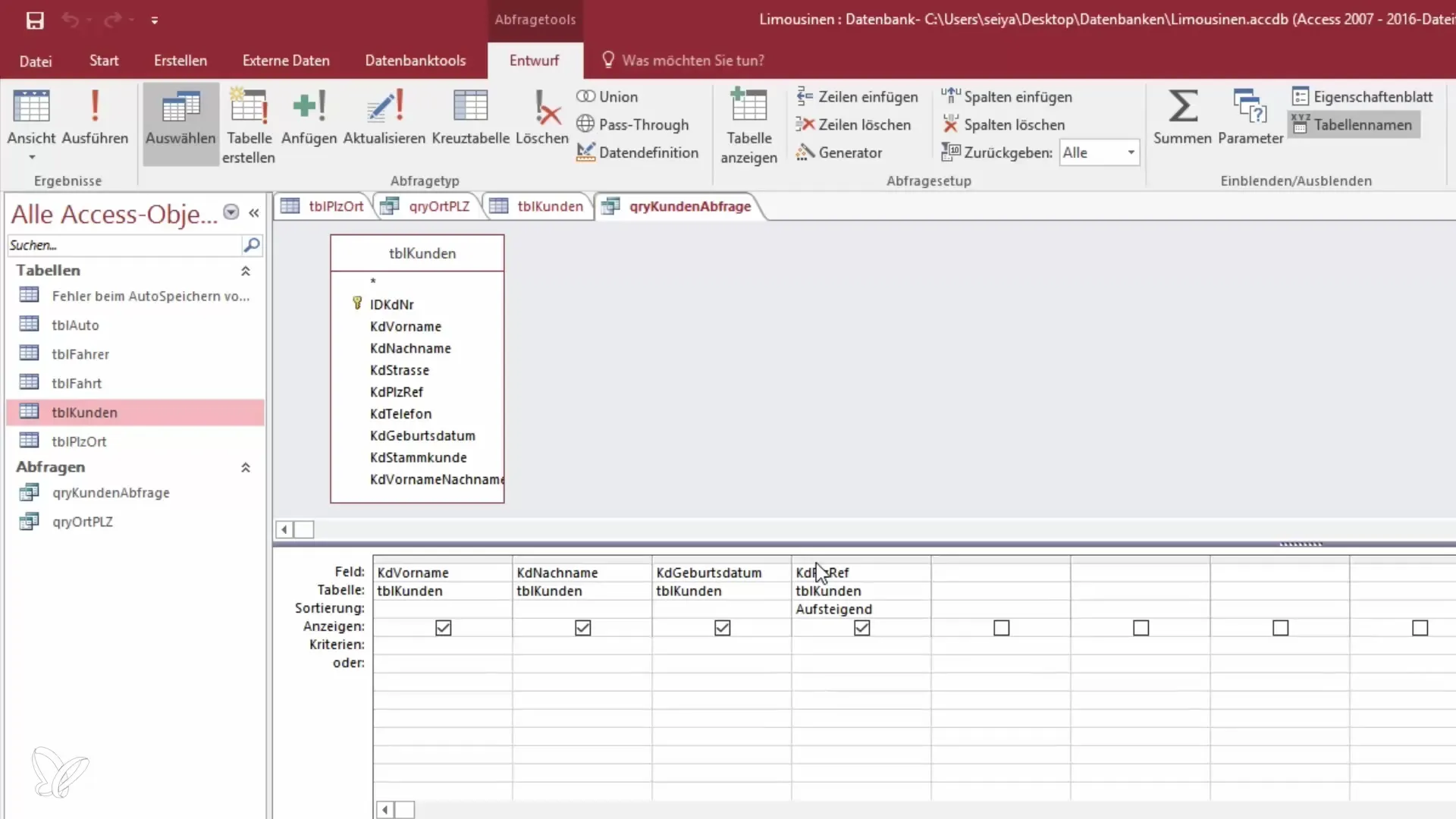
Krok 1: Zrozumienie relacji tabel
Przed rozpoczęciem zapytania ważne jest, aby zrozumieć, że pracujemy z polami referencyjnymi. Kod pocztowy wskazuje na ID w innej tabeli. Te ID są podstawą danych wyjściowych. Oznacza to, że najpierw musimy rzucić okiem na strukturę tych tabel, aby móc odpowiednio filtrować dane.
Krok 2: Filtrowanie danych
Jeśli chcesz utworzyć zapytanie, aby wyświetlić wszystkie miejscowości zaczynające się na „H”, musisz nawiązać odniesienie do tabeli miejscowości. Dokonuje się to poprzez utworzenie relacji między kodem pocztowym a odpowiadającą mu miejscowością.
Aby to pogłębić, wykonaj następujące kroki w Access. Najpierw otwórz widok zapytania. Tutaj możesz edytować i dostosować dane.
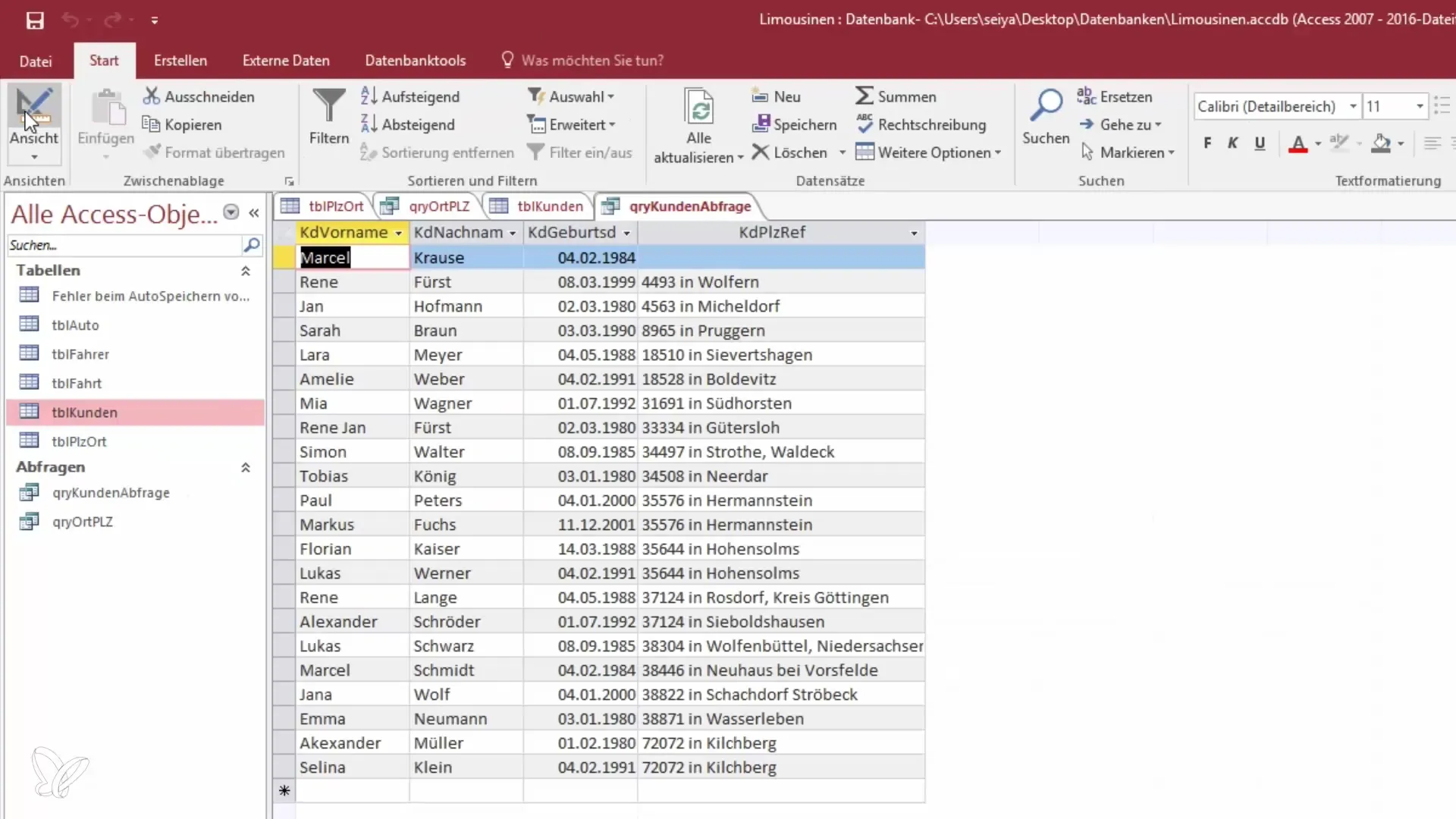
Krok 3: Korzystanie z widoku projektu
Przełącz się na widok projektu swojego zapytania. W tym widoku musisz wskazać relacje między tabelami. Przejdź do paska menu, znajdź opcję „Dodaj tabelę” i wybierz tabelę z kodami pocztowymi oraz miejscowościami.
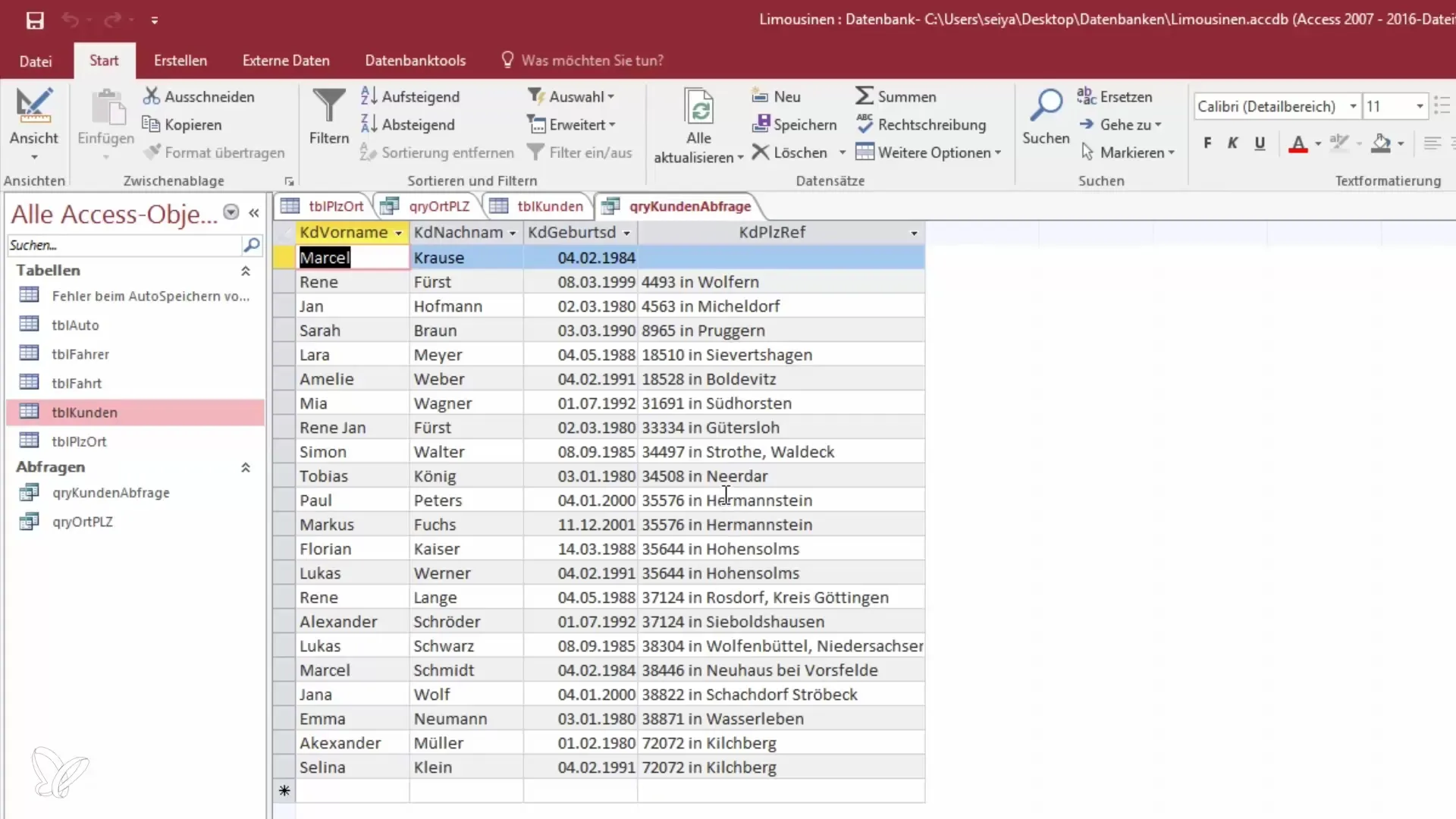
Krok 4: Nawiązywanie relacji
Teraz zobaczysz, że tabele są połączone. Aby uzyskać dostęp do miejscowości, musisz po prostu przeciągnąć odpowiednie pola do zapytania. W tym przypadku masz odniesienie do kodu pocztowego i odpowiadającą mu miejscowość.
Krok 5: Dostosowanie pól
Teraz możesz zdecydować, które pola chcesz mieć w zapytaniu. Jeśli potrzebujesz tylko miejscowości, możesz usunąć kod pocztowy. Możesz to zrobić, zaznaczając odpowiednie pola i usuwając je przyciskiem Delete.

Krok 6: Przeglądanie wyników zapytania
Po wprowadzeniu zmian kliknij „Widok”, aby zobaczyć wyniki swojego zapytania. Teraz powinieneś widzieć tylko te miejscowości, których nazwy zaczynają się na „H”.
Krok 7: Doprecyzowanie wyników
Aby dalej doprecyzować swoje zapytanie, możesz skorzystać z opcji filtrowania, aby upewnić się, że wyświetlane są tylko istotne informacje. Jeśli wszystko przebiegło pomyślnie, możesz zapisać swoje zapytanie i używać go w przyszłych analizach.
Podsumowanie - Zapytania o relacjach tabel w Access
Podsumowując, nauczyłeś się, jak wykorzystać relacje między różnymi tabelami w Access, aby filtrować i wyświetlać konkretne dane. Dzięki tym umiejętnościom możesz efektywniej pracować w bazie danych i precyzyjnie dostosować swoje zapytania.
Najczęściej zadawane pytania
Jak zapewnić, że moje tabele są dobrze połączone?Sprawdź relacje w trybie projektowania i upewnij się, że odpowiednie pola są poprawnie połączone.
Co zrobić, jeśli nie wyświetlają się żadne dane?Sprawdź ustawienia filtru i upewnij się, że zapytanie jest poprawnie skonfigurowane.
Czy mogę jednocześnie zapytaniawać wiele tabel?Tak, możesz łączyć wiele tabel w jednym zapytaniu, o ile są one ze sobą połączone.


